4. Массовое обновление
Обзор
Иногда вы можете захотеть изменить какой-либо атрибут для нескольких шаблонов одновременно. Вместо того, чтобы открывать каждый отдельный шаблон для редактирования, вы можете воспользоваться функцией массового обновления.
Использование массового обновления
Чтобы массово обновить некоторые шаблоны, сделайте следующее:
- Отметьте в списке шаблонов те шаблоны, которые вы хотите обновить
- Нажмите на Массовое обновление (Mass update) под списком
- Перейдите на вкладку с необходимыми атрибутами (Шаблон, Теги, Макросы или Преобразования значений)
- Отметьте атрибуты для обновления и введите для них новые значения
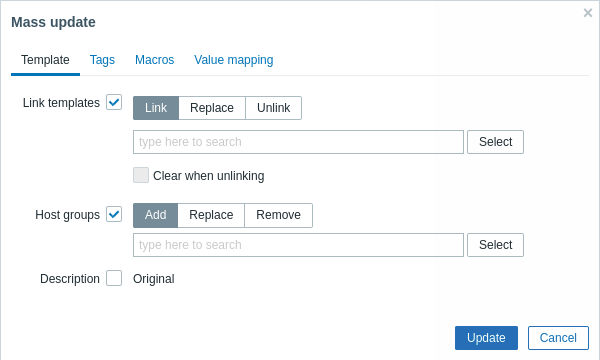
Для обновления параметра Присоединить шаблоны (Link templates) доступны следующие опции, при выборе соответствующей кнопки:
- Связь (Link) — укажите, какие дополнительные шаблоны присоединить
- Замена (Replace) — укажите, какие шаблоны необходимо присоединить, в то время как любые ранее присоединённые шаблоны будут отсоединены
- Отсоединить (Unlink) — укажите, какие шаблоны необходимо отсоединить
Чтобы указать шаблоны для присоединения/отсоединения, начните печатать имя шаблона в поле с автодополнением до появления всплывающего списка с соответствующими шаблонами. Прокрутите список и выберите необходимый шаблон.
Опция Очистить при отсоединении (Clear when unlinking) позволяет не только отсоединить ранее присоединённые шаблоны, но также и удалить все элементы, унаследованные от этих шаблонов (элементы данных, триггеры и т.п.).
Для обновления параметра Группы узлов сети (Host groups) доступны следующие опции, при выборе соответствующей кнопки:
- Добавить (Add) — позволяет добавить к шаблонам дополнительные группы узлов сети из существующих или ввести совершенно новые группы узлов сети
- Замена (Replace) — удаляет шаблон из существующих групп узлов сети и заменяет их указанными в этом поле (существующими или новыми группами узлов сети)
- Удалить (Remove) — удаляет указанные группы узлов сети с шаблонов
Эти поля имеют функцию автодополнения — начните набирать, и в них появится выпадающий список совпадающих групп узлов сети. Если группа узлов сети новая, она также появится в выпадающем списке и будет отмечена в конце строки как (новая). Просто прокрутите вниз для выбора.
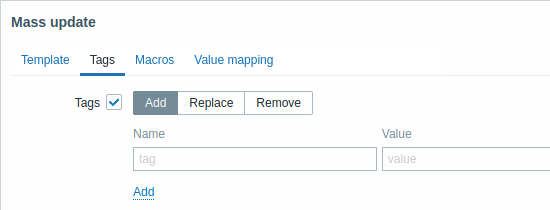
В тегах поддерживаются пользовательские макросы, макросы {INVENTORY.*}, а также {HOST.HOST}, {HOST.NAME}, {HOST.CONN}, {HOST.DNS}, {HOST.IP}, {HOST.PORT} и {HOST.ID}. Обратите внимание, теги с одинаковыми именами, но с разными значениями, не считаются «дубликатами», и их можно добавлять на один шаблон.
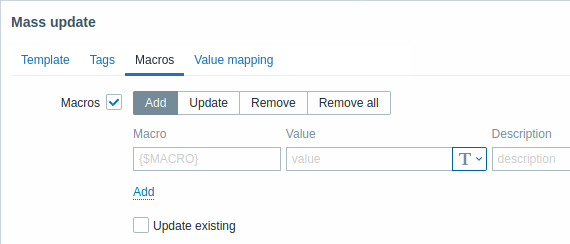
Для обновления макросов доступны следующие опции, при выборе соответствующей кнопки:
- Добавить (Add) — позволяет задать дополнительные пользовательские макросы для шаблонов. Если выбрана опция Обновить существующее (Update existing), тогда значение, тип и описание указанного имени макроса будут обновлены. Если не выбрана, в случае если макрос с таким же именем уже существует у шаблона, он не будет обновлён.
- Обновить (Update) — заменит значения, типы и описания макросов, указанных в списке. Если выбрана опция Добавить отсутствующее (Add missing), тогда макрос, который ранее не существовал у шаблона, будет добавлен как новый. Если не выбрана, будут обновлены только те макросы, которые уже существуют в шаблоне.
- Удалить (Remove) — удалит указанные макросы из шаблонов. Если выбрана опция Исключая выбранные (Except selected), тогда все макросы, за исключением выбранных в списке, будут удалены. Если не выбрана, будут удалены только те макросы, что указаны в списке.
- Удалить все (Remove all) — удалит все пользовательские макросы из шаблонов. Если опция Я подтверждаю удаление всех макросов (I confirm to remove all macros) не выбрана, новое всплывающее окно запросит подтверждение удаления всех макросов.
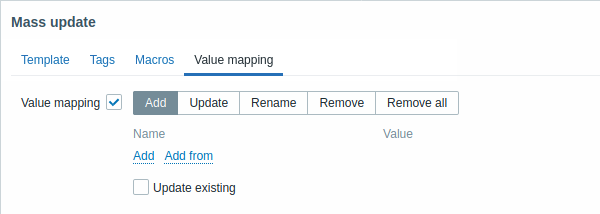
Для обновления преобразований значений доступны кнопки со следующими опциями:
- Добавить (Add) — добавление преобразований значений к шаблонам. Если выбрана опция Обновить существующее (Update existing), будут обновлены все свойства преобразования значений с указанным именем. В противном случае, если преобразование значений с таким именем уже существует, оно не будет обновлено.
- Обновить (Update) — обновление существующих преобразований значений. Если выбрана опция Добавить отсутствующее (Add missing), тогда преобразование значений, которое ранее не существовало у шаблона, будет добавлено как новое. В противном случае будут обновлены только те преобразования значений, которые уже существуют в шаблоне.
- Переименовать (Rename) — задать новое имя существующему преобразованию значений
- Удалить (Remove) — удаление указанных преобразований значений из шаблонов. Если выбрана опция Исключая выбранные (Except selected), будут удалены все преобразования значений за исключением тех, которые выбраны.
- Удалить все (Remove all) — удаление всех преобразований значений из шаблонов. Если опция Я подтверждаю удаление всех преобразований значений (I confirm to remove all value maps) не выбрана, новое всплывающее окно запросит подтверждение удаления всех преобразований значений.
Когда сделаете все необходимые изменения, нажмите на кнопку Обновить (Update). Атрибуты будут соответственно обновлены по всем выбранным шаблонам.

